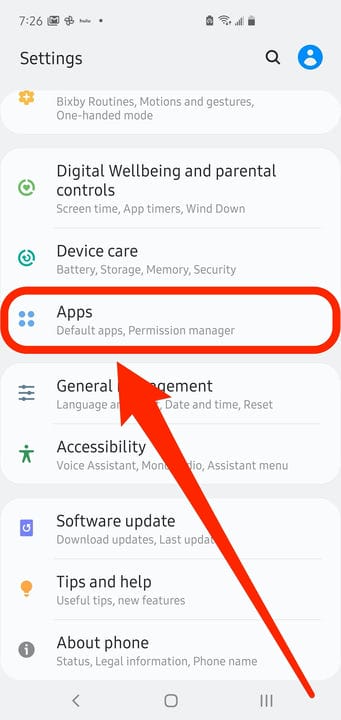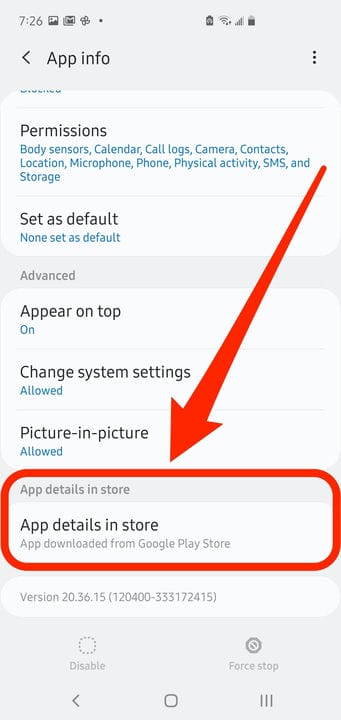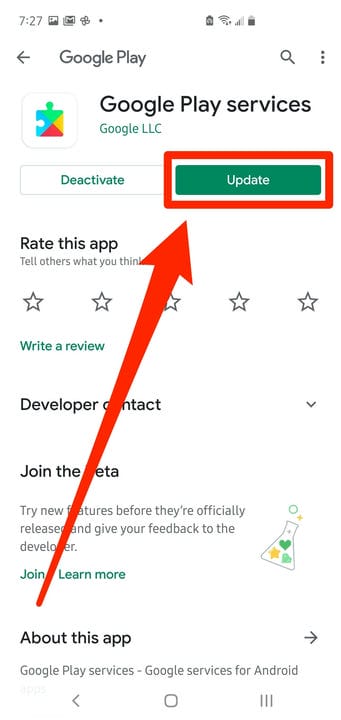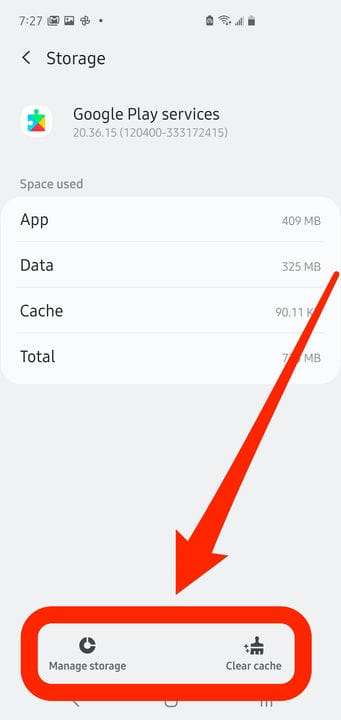Comment mettre à jour les services Google Play sur votre téléphone Android
- Pour mettre à jour les services Google Play sur votre appareil Android, accédez au menu "Applications et notifications" dans vos paramètres.
- Les services Google Play permettent à vos applications Android de se connecter à Internet et de communiquer avec Google.
- La mise à jour des services Google Play peut résoudre les problèmes d'application et aider votre appareil Android à fonctionner plus rapidement.
- Si la mise à jour des services Google Play ne vous aide pas, vous pouvez également vider son cache et ses données.
- .
Les services Google Play sont une partie essentielle du système d'exploitation Android. Ils permettent à de nombreuses applications, y compris des applications et des jeux tiers, d'échanger des informations avec Google. Cela peut inclure l'obtention d'un itinéraire à partir de Google Maps, la réalisation d'une recherche Google, la connexion à votre compte Google, etc.
Les services Google Play restent généralement mis à jour automatiquement. Mais si vous rencontrez un problème avec votre téléphone et que vous pensez que les services Google Play pourraient être à blâmer, ou si une liste de contrôle de dépannage vous recommande de mettre à jour les services Google Play, voici comment procéder.
Comment mettre à jour les services Google Play sur Android
1 Démarrez l'application Paramètres sur votre téléphone Android.
2 Appuyez sur "Applications et notifications". Si votre appareil Android ne dispose pas de cette option, appuyez sur "Applications".
Commencez votre mise à jour en trouvant les services Google Play dans les paramètres Applications ou Applications et notifications.
3 Appuyez sur "Voir toutes les applications" si vous avez cette option. Sinon, vous devriez déjà voir une liste de toutes vos applications.
4 Appuyez sur "Services Google Play".
5 Faites défiler la page jusqu'en bas et appuyez sur "Avancé", puis sur "Détails de l'application". Si vous ne voyez pas cela, choisissez simplement "Détails de l'application en magasin".
En appuyant sur le lien pour les détails de l'application, vous serez automatiquement envoyé à l'entrée Google Play Store pour les services Google Play.
6 Dans le Google Play Store, si vous voyez "Installer" en haut de l'écran, appuyez dessus. Si une mise à jour est disponible, appuyez plutôt sur "Mettre à jour". Si tout ce que vous voyez est "Désactiver", vos services Google Play sont déjà à jour.
Installez la mise à jour s'il y en a une disponible.
Comment dépanner les services Google Play
Si vous continuez à avoir des problèmes avec les services Google Play, vous devez vider son cache
et données. Vous pouvez effacer le cache sans risque, mais si vous effacez les données, vous devrez vous reconnecter à votre compte Google, alors assurez-vous d'avoir votre nom d'utilisateur et votre mot de passe à portée de main.
1 Démarrez l'application Paramètres sur votre téléphone Android.
2 Appuyez sur "Applications et notifications" ou "Applications" si c'est votre seule option.
3 Appuyez sur "Voir toutes les applications" si vous avez cette option. Sinon, vous devriez déjà voir une liste de toutes vos applications.
4 Appuyez sur "Services Google Play".
5 Appuyez sur "Stockage".
6 Pour vider le cache, appuyez sur "Effacer le cache".
7 Pour effacer les données, appuyez sur « Effacer le stockage » ou « Gérer le stockage », puis appuyez sur « Effacer toutes les données ».
Videz le cache et videz les données pour résoudre les problèmes avec les services Google Play.
Michelle Greenlee a contribué à une version antérieure de cet article.